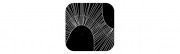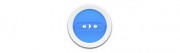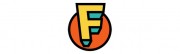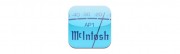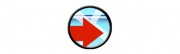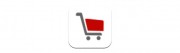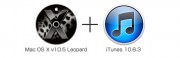1Password for iOSはパスワード管理系の中でも定番中の定番でMac、Windows、Android版とほとんどのデバイスに対応したアプリです。
1Passwordは個人的にMac版、iPhone版と使い続けているので早速購入してみました。
1Passwordの特徴は様々なWebサービスのアカウント、サーバー、ルーター、クレジットカード、個人情報、セキュアノートなど、他人に見られては行けない情報を一元管理してくれるアプリで、Mac、iPhone、iPad、Windows、Androidと様々なデバイスに対応しているため、ことなるデバイス間での同期が可能です。
また、登録した様々な重要な情報は「256bit AES」という強力な方式で暗号化してくれ、そのデータをiCloudやDropboxなどを介して同期することができます。
その他、新バージョンの新機能の中でも特に使いやすいのが1Password専用のブラウザで、登録したURLから一気にIDやパスワードの入力を行うことや、Safariのように普通に検索して任意のWebサービス、例えば、Gmailなどへアクセスし、ブラウザ下部分にある「鍵アイコン」をタップすると登録されている情報一覧が表示され、ログインしたいものを選べば自動的にIDやパスワードを入力してくれます。
1Password for iOSの使い方(旧バージョンからのデータ以降)
1)1Password for iOSをインストールし起動すると、以下の画面が表示されます。今回は旧バージョンからのデータ以降について掲載しますので、UI内にある「以前、1Pass…たことがあります」をタップします。
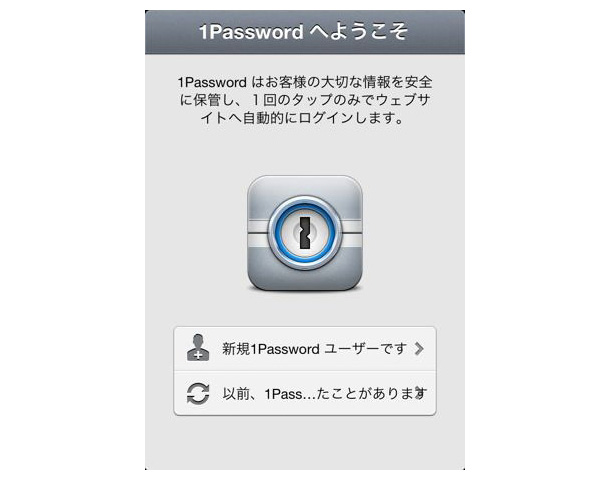
2)「以前、1Pass…たことがあります」をタップすると旧バージョンの1Passwordが自動的に起動しますので、パスワードを入力します。すると以下画像のように、ポップアップが表示されますので、「Import into new 1Password」をタップすると、3つのアイコンが表示されますので、新しいバージョンの「1Password for iOS」をタップします。
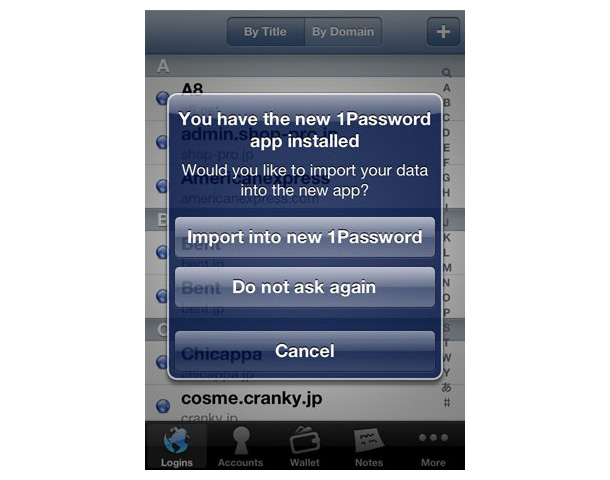
3)すると新しいバージョンの「1Password for iOS」が自動起動し、パスワードを入力すると以下の画像が表示されますので、「インポート開始」をタップすれば後は旧バージョンからデータをインポートしてくれます。これで、旧バージョンからのデータのインポートは完了です。
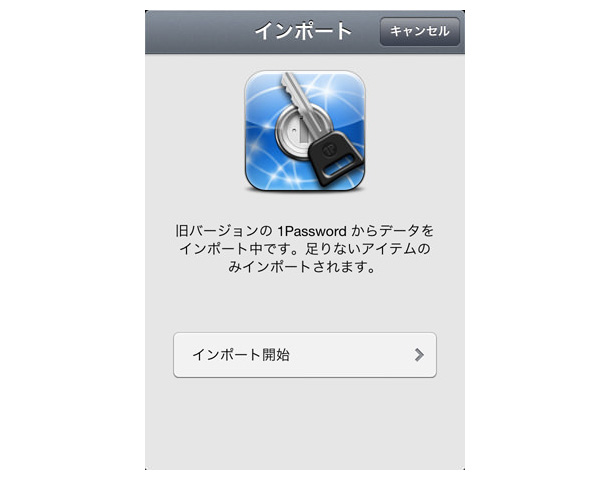
1Password for iOSを少し使った感想
以前の1Passwordよりだいぶデザインがより洗練され、何より1Password専用のブラウザの使い心地がいい意味でヤバすぎです。どちらかというと、Mac版の1PasswordをSafariやChromeの機能拡張をインストールして使っている感覚とほとんど同様です。
追記
上記の方法をiPadで行なったら、うまく旧1Passwordからインポートができませんでした。一度、旧1Passwordと1Password for iOSの両方を完全に終了させるか、iPadを再起動することできちんとインポートすることが僕の環境ではできました。うまく、旧1Passwordからインポートできない時は試してみて下さい!!
旧バージョンの1Passwordを使用している方はもちろん、Mac版の1Passwordを使用している方に必須のアプリではないでしょうか!
セール期間中にGETしておいた方がいいですよー☆
シェアウェア ¥700(発売記念セール 期間限定の50%オフ)
App Store